Как перейти с Мегафона на Билайн|Переход с сохранением номера Мегафон
Как перейти с Мегафона на Билайн со своим мобильным телефоном за несколько минут и сменить одного оператора на другого? Никаких особых тайн нет – мы приведем пошаговые инструкции, которые вам помогут.
На сайте
Переход на Билайн с сохранением номера Мегафон может производиться в формате онлайн – придется заполнить короткую заявку. Сделайте следующее:
- Откройте официальный сайт оператора;
- Выберите иконку «Перейти» с левой стороны на верхней панели;
- В выпадающем меню найдите кнопку «Со своим номером»;


- Откроется окошко услуги – кликайте на иконку «Перейти»;


- В специальную строку введите комбинацию мобильного и нажмите «Перезвонить мне».


Через некоторое время на ваш смартфон поступит звонок от специалиста контактного центра:
- Вы получите рекомендации по выбору тарифного плана;
- Как только вы обсудите со специалистом все нюансы, назовите адрес для курьерской доставки;
- Приведите паспортные данные согласно документу, чтобы заполнить договор;
- Также вы можете забрать пакет документов самостоятельно в выбранном офисе продаж. Обратная инструкция здесь.
Вот и все! Служба поддержки сделает все возможное для того, чтобы вы смогли осуществить переход максимально комфортно и быстро.
Салон продаж
Перейти на Билайн со своим номером Мегафон можно через офис продаж – просто выберите удобный салон и вооружитесь паспортом.
Кстати! Если вы используете мобильный, оформленный на другого человека, не забудьте взять с собой нотариальную доверенность.
- Обратитесь к специалисту салона продаж;
- Заполните заявление, указав паспортные данные;
- Подпишите договор на оказание услуг связи и выберите тарифный план;
- Выберите дату осуществления переноса – от 8 дней до полугода;
- Получите на руки временную карточку и дождитесь получения СМС-уведомления о возможности использования нового телефона в установленный срок.
Обязательно посмотрите тариф Билайн «Все 2» и его описание.
Ну вот и все, больше никаких тайн не осталось, вы знаете, как перейти с Мегафона на Билайн – вооружайтесь паспортом и отправляйтесь штурмовать службу поддержки!


Как перевести деньги с Билайна на Мегафон
Хотите узнать, как перевести деньги с Билайна на Мегафон? В жизни всякое бывает: может понадобиться помощь друга или придется выручать близких самому. Перевести средства просто. Вам потребуется всего пара минут, две руки, одна голова и любое устройство. Все в сборе? Тогда продолжайте читать.
Через USSD-запросы и SMS
Если нет доступа к интернету, вы можете воспользоваться одним из способов, как перевести деньги с Билайн на Мегафон с телефона без выхода в сеть:
- USSD-код *145#. Вводим комбинацию в номеронабирателе, нажимаем «Позвонить». После этого на экране будут появляться поля для заполнения, в которые вы впишете номер, на который нужно отправить деньги и сумму средств.
- USSD-код *145*9ХХХХХХХХХ*перевод в рублях#. То же самое – открыть номеронабиратель, ввести код и нажать «Позвонить». Сумма перевода пишется в рублях, без копеек. Пробелы и знаки препинания не используем.
- USSD-код *135#. После того, как вы отправите команду, на экране появится поле, куда нужно ввести номер (адресата), а в списке, который отобразится после этого нужно выбираем «Оплата с телефона».
Также вы можете выполнить перевод средств с Билайна на Мегафон посредством SMS на короткий номер 7878. Делается это так:
- Открываем в телефоне раздел сообщений и жмем на кнопку «Создать СМС» (на вашем устройстве она может называться по-другому).
- В поле «Кому» вписываем 7878.
- Текст сообщения – номер человека, с которым хотим поделиться деньгами со счета и через пробел – сумма, целым числом, в рублях. Текст должен иметь такой вид: «79ХХХХХХХХХ ХХХ».
- Отправляем сообщение


Чтобы не забыть нужные комбинации можно сделать заметку-памятку в телефоне.
Через сайт
Сначала открываем главную страницу официального сайта. Вы можете найти ее в интернете по названию компании или перейти вот по этой ссылке. Далее – инструкция, как перекинуть деньги с Билайна на Мегафон:
1. Вызываем выпадающее меню в разделе «Оплата и финансы» — наводим курсор на название.
2. Кликаем на «Денежные переводы».


3. На следующей странице нам нужен подраздел «Перевод на счет другого абонента». Там переставляем отметку на «Другого оператора».
4 Жмем на «Перевести с сайта».


5. Выбираем кнопку с логотипом оператора, на которого отправляем средства.


6. Заполняем поля платежной формы. После ввода суммы платежа под этим полем отобразится комиссия за перевод и полная сумма, которая спишется с вашего счета Билайн.


7. Вводим капчу с картинки, ставим галку на «Соглашаюсь с условиями…» и кликаем на «Оплатить».


8. Выполняем подтверждение операции по переводу денег с Билайна на Мегафон.
Читайте также:
Через «Деньги Билайн»
Сервис этот находится на основном сайте оператора, но перейти на него можно только «снаружи» — из выдачи в поисковике или по ссылке на другом ресурсе. Вы можете воспользоваться вот этой ссылкой. Здесь, чтобы отправить деньги с Билайна на Мегафон, нужно сделать следующее:
1. Кликнуть на иконку «мобильный» с подписью «На другой телефон».


2. В появившемся разделе выставить отметку «Другого оператора».


3. Кликнуть на «Перевести».
4. Выбрать иконку с надписью «Мегафон».


5. Заполнить платежную форму и нажать на «Оплатить».
Теперь нужно дождаться SMS, которое поможет подтвердить мобильный перевод с Билайна на Мегафон.
Обратите внимание: каждый из приведенных здесь способов перевода со счета Билайн на Мегафон требует подтверждения операции. Делается это с помощью смс, которая придет на телефон, с которого вы отправляли деньги. Также в этом сообщении будет информация по платежу – сумма перевода и комиссия. Читайте далее: переслать деньги Beeline на Beeline.
Как перевести деньги с Мегафона на Билайн: способы и тарифы
Пересылка средств между сотовыми операторами может потребоваться по разным причинам. Перевести деньги с Мегафона на Билайн несложно. Есть несколько удобных способов — с помощью СМС, системных запросов и официального портала Megafon. Все они осуществляются на определенных условиях и предусматривают дополнительную плату. При возникновении трудностей необходимо удостовериться в соблюдении всех необходимых условий и обратиться в службу поддержки.
Содержание статьи:
Доступные способы
Все операции по переводу денежных средств на карту или счет абонента своего или другого оператора можно провести самостоятельно. При обращении с этим вопросом в офис или службу техподдержки Megafon абоненту подробно разъяснят процесс. Чтобы отправить деньги на счет симки Билайн, можно воспользоваться SMS, USSD или порталом Мегафон.
Инструкции по переводу
Несмотря на простоту и доступность каждого способа пересылки средств другому оператору, нужно быть внимательным при введении номера абонента-получателя. Ошибочно сделанный перевод вернуть будет сложно. Придется посетить салон Мегафон и, заполнив бланк заявления, ожидать решения в течение длительного срока. Переводить деньги на Билайн могут также корпоративные клиенты Мегафона и абоненты предоплатной системы расчетов. Срок поступления средств и лимиты зависят от способа.
С помощью СМС
Чтобы перечислить средства абоненту Beeline с Мегафона через СМС, нужно послать адресату сообщение «#000 комментарий», где 000 — сумма, комментарий — дополнительная информация для адресата (добавляется по желанию). Текст СМС необходимо ввести без кавычек. После отправки придет ответное сообщение от системы с указанием дальнейших действий для подтверждения платежа.
Другой вариант, позволяющий положить деньги на баланс Билайна, — системный номер 3116. Нужно открыть приложение для отправки и получения СМС, создать новое сообщение и в поле текста ввести «телефон получателя 000», где 000 — перевод. Кавычки не нужны. СМС нужно отправить на 3116. Если платеж прошел успешно, тогда адресат и отправитель получают соответствующее уведомление.
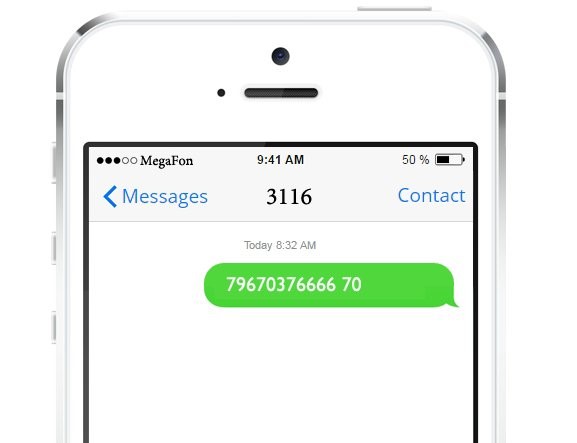
За входящие и исходящие СМС на номер 3116 не взимается плата, но комиссия за пополнение номера стороннего оператора составит не менее 8,5 % от суммы перевода.
Перед проведением операции нужно проверить, позволяет ли состояние баланса провести транзакцию. С получателя никакая плата не взимается, в том числе и за уведомительное автоматическое сообщение.
Через USSD-команды
Перекинуть средства владельцу симки Билайн можно через запрос USSD. Для этого открывают клавиатуру телефона и вводят комбинацию: *133*000*ХХХХХХХХХХ#, где 000 — размер перечисления, ХХХХХХХХХХ – номер Beeline в формате +7.
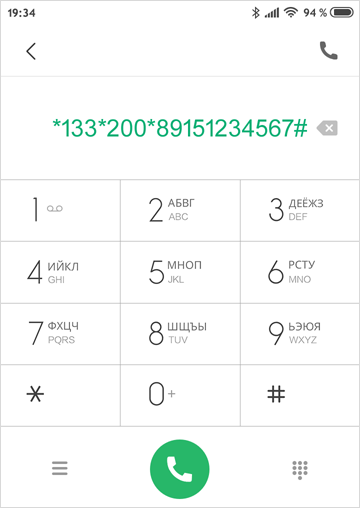
Введя команду, нужно нажать на вызов. В ответ отправителю придет сообщение о проведенной транзакции, а получателю будет отправлено уведомление о пополнении его счета.
Через официальный сайт
Перенести средства этим способом можно, только имея регистрацию на портале. Нужно открыть главную страницу сайта Megafon в браузере и авторизоваться в личном кабинете. Получить пароль для входа, если он утерян, можно с помощью USSD-комбинации *105*00#. Порядок действий при пополнении счета Beeline онлайн:
- На лицевой странице найти вкладку «Услуги» на верхней панели. Из развернувшегося списка выбрать перевод со счета и перейти в раздел «На другой телефон».
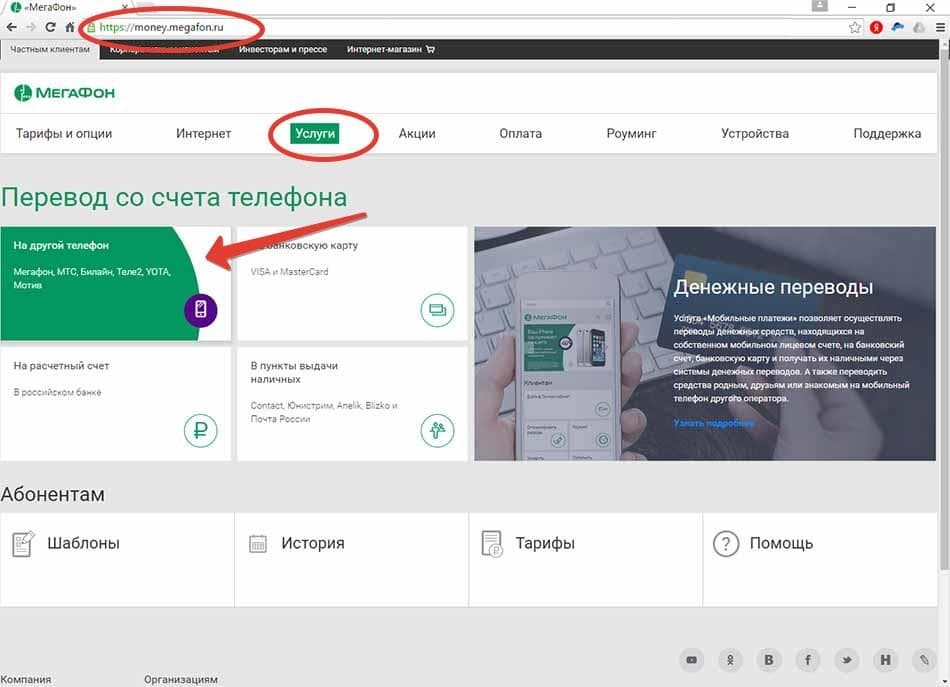
- В появившейся форме ввести в поля параметры перевода — размер, телефон оператора Мегафон и Beeline получателя. Отметить службу проверки роботов и нажать подтверждающую кнопку.
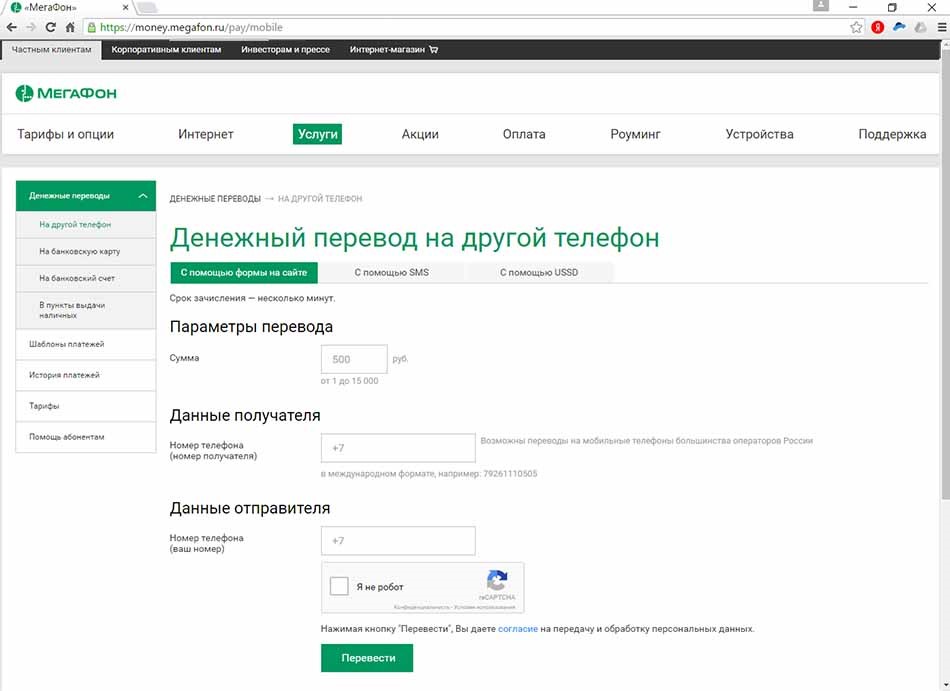
- Клиенту будет предложено проверить все внесенные сведения на отсутствие ошибок и неточностей. Если все указано правильно, тогда нужно еще раз кликнуть на кнопку подтверждения.
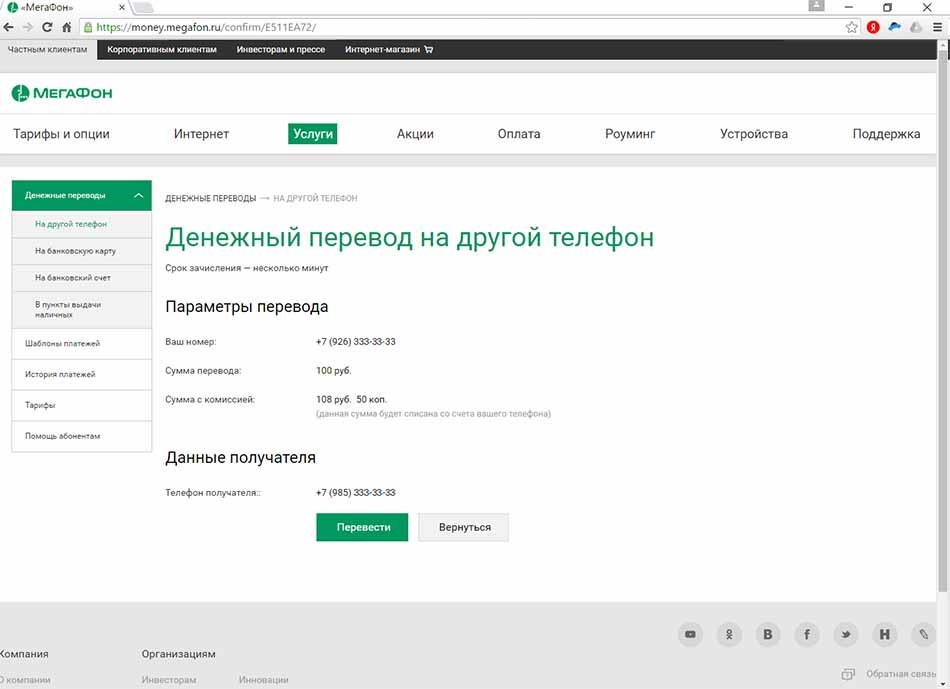
- После проведения платежа можно распечатать чек и при необходимости повторить операцию.
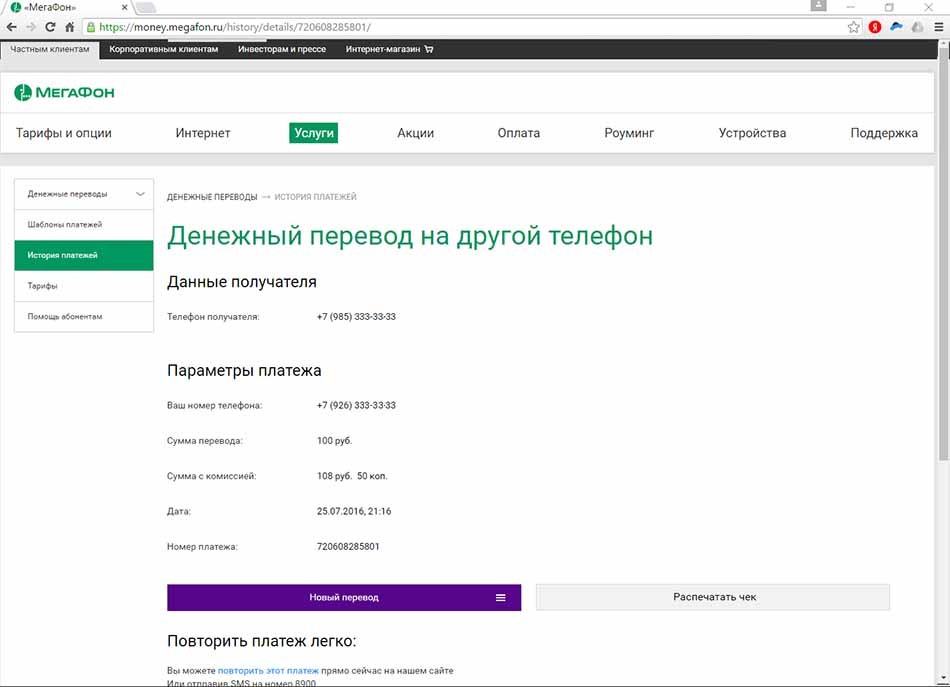
С помощью личного кабинета на портале Мегафон можно пополнять с мобильного счета не только номера телефонов своего и иных операторов, но и банковские карты, расчетные счета, кошельки систем Яндекс.Деньги, КИВИ и ВебМани. Более полную информацию об этом можно узнать здесь же, зайдя на вкладку «Баланс».
Комиссии и лимиты
Если нужно скинуть на Билайн с Мегафона, следует учитывать, что дополнительно со счета спишется плата 8,5% от перечисляемой суммы. Получателю не придется ничего платить. Лимит для этого способа за одну операцию — от 1 до 15 000 р. В сутки и месяц переводить можно не более 40 000 р. Ограничения при переводе через СМС:
- 1 перевод — 1—5 000 р.;
- в сутки — не более 15 000 р.;
- в месяц — 40 000 р.
Комиссия при этом составляет 5%, но не меньше 10 р.
За проведение транзакции через аккаунт на сайте придется заплатить 8,5% от переводимой суммы, допустимый минимум — 100 р.
Почему не получается отправить
Передавать средства с баланса можно при четком соблюдении условий. Причины отказа в пересылке средств с Мегафона на Билайн:
- Недостаточный объем баланса.
- Активирована услуга запрета мобильных платежей, блокирующая возможность пересылки денег с симки.
- Попытка переслать средства сразу после подключения к Megafon или перевод денег, обеспеченных услугами обещанного платежа и «Плати, когда удобно».
Отказа
Перевод денег с Мегафона на Билайн
Нередко абоненты сотовой сети сталкиваются с той ситуацией, когда нужно перевести финансовые средства с одного мобильного оператора на другой. Нужда в этом бывает по разнообразным причинам. К примеру, у родных или друзей обнулился баланс на телефоне, а пополнить его самостоятельно в данный момент они не могут. В данной статье описано, как осуществить перевод денег с Мегафона на Билайн.
Перевод с помощью СМС
Один из легких способов перевести средства является отправка СМС-сообщения. Абоненты Мегафона, которые имеют положительный баланс, могут отослать СМС на номер 3116. В сообщении нужно указать номер абонента в международном формате, а также перечисляемую сумму через пробел. Перевести деньги этим способом довольно легко. Финансы спишутся со счета отправителя и будут зачислены на номер получателя в течение нескольких минут.Переводя деньги с Мегафона на Билайн нужно помнить о комиссиях, которые изымаются за пользование такое опцией. При переводе денег отправитель заплатит комиссию в размере 4,95% от указанной суммы. Сообщения, которые отправляются на номер 3116 являются бесплатными.
Перевод посредством USSD-запроса
Дабы перекинуть деньги при помощи данного запроса, нужно воспользоваться комбинацией: *133*сумма*номер получателя#. После того, как команда будет отправлена на номер отправителя должно прийти СМС с просьбой подтверждения действия. Когда запрос будет принят, вам также придет соответствующее сообщение.Перевод через официальный сайт
Еще одним способом перевода денег с Мегафона на Билайн является посещение сайта мобильного оператора. На сайте money.megafon.ru/transfer/phone/ нужно заполнить специальную форму. В данной форме необходимо указать личный телефонный номер, на который будет послан пароль, который нужно будет вписать в соответствующее поле. После этого вы зайдете в личный кабинет, где по инструкциям сможете пополнить счет другого мобильного оператора. Комиссия в таком случае будет в размере 6,95%.Как перевести деньги с Мегафона на Билайн?
 Нередко владельцы мобильных телефонов сталкиваются с такой ситуацией, когда необходимо перевести некоторые финансы с одного сотового оператора на другой. Так бывает по разным причинам. У друзей или родных обнулился баланс на телефоне, и пополнить пока нет возможности, а вы с легкостью можете им помочь. Вы пользуетесь двумя сотовыми, и один из них нужно пополнить. В этот статье рассмотрим, как перевести деньги с Мегафона на Билайн.
Нередко владельцы мобильных телефонов сталкиваются с такой ситуацией, когда необходимо перевести некоторые финансы с одного сотового оператора на другой. Так бывает по разным причинам. У друзей или родных обнулился баланс на телефоне, и пополнить пока нет возможности, а вы с легкостью можете им помочь. Вы пользуетесь двумя сотовыми, и один из них нужно пополнить. В этот статье рассмотрим, как перевести деньги с Мегафона на Билайн.
| Как перевести | *133*100*79012223344# кнопка вызова 100 — сумма, 79012223344 — номер адресата |
| Комиссия | 4,95% от суммы перевода |
Отправляем СМС
Одна из возможностей легко перекинуть средства – при помощи отправки sms. Абоненты Мегафон, имея положительный баланс, могут отослать такое sms-сообщение на бесплатный номер 3116: телефон, на который требуется перевести деньги (указывается в международном формате, начиная с 7), и сумма через пробел. Переводить средства данным образом очень легко – они будут списаны со счета отправителя и зачислены получателю в течение нескольких минут, о чем будет оповещено в сообщении.
Те, кто задумывается, как перевести деньги с Мегафона на Билайн, должны также знать о существующих комиссиях за данную услугу. Так, при переводе средств с отправителя взимается 4,95% от указанной суммы. Смс-сообщения, отправляемые на номер 3116, бесплатные.
Читайте также, как перевести деньги с Билайна на МТС и как перевести средства между абонентами Билайна.

Перевод через ussd запрос
Для того чтобы перекинуть деньги через данный запрос, необходимо отправить такую комбинацию: *133*сумма*номер получателя#. После того как команда отправлена, вам может прийти смс с просьбой подтвердить действия. Как только запрос будет принят, вы получите соответствующее сообщение: «Запрос обрабатывается, ожидайте подтверждения». Как только баланс получателя будет пополнен, вы получите смс-подтверждение.
Заходим на официальный сайт
Еще один способ перевести финансы с Мегафона – через официальный сайт мобильного оператора. Для этого нужно заполнить форму, доступную по адресу money.megafon.ru/transfer/phone/
В форме указываете личный телефонный номер, на него будет отправлен пароль, который нужно ввести в следующую строку. После этого вы попадете в личный кабинет, где, следуя инструкциям, сможете пополнить счет другого сотового оператора. В данном случае комиссия составит 6,95%.

Плата за услугу
Читайте также, как перевести средства с МТС на Билайн и с Билайн на Мегафон.
Главная » Переводы и платежи » Как перекинуть деньги с Мегафона на Билайн?
Как перевести деньги с Мегафона на Билайн
Практически у каждого человека на сегодняшний день есть мобильный телефон, а иногда даже несколько, для разных операторов.
Не редко бывают случаи, когда средства на вашем балансе неожиданно заканчиваются. В данной статье мы подробно опишем процедуру, как перевести деньги с мегафона на билайн.

Баланс мобильного уже давно перестал быть только лишь способом оплаты сотовой связи, сегодня с его помощью можно заказать самые разные услуги, оплатить товары, перевести другому абоненту.
Услуга по переводу средств со счета на счет пользуется огромной популярностью у абонентов компании Мегафон. Но что же делать, если возникла необходимость пополнить свой второй счет оператора Билайн, а рядом нет терминала?
Как оказалось, это не проблема, если у вас есть Megafon и положительный баланс на счету. Давайте подробно рассмотрим вопрос о переводе средств с Мегафона на Beeline.
Существует несколько способов осуществить данную операцию: с помощью смс сообщения, с помощью отправки ussd-запроса или же прямо с сайта компании Magafon.
Как переводить деньги с мегафона на билайн Через смс
Каждый абонент компании Megafon может осуществить перевод личных средств со своего текущего счета на другой номер с помощью отправки sms сообщения. Для этого необходимо создать новое текстовое сообщение такого формата: . Обратите внимание, что телефон получателя необходимо указывать только в международном формате.
Созданное сообщение нужно отправить на короткий сервисный номер 3116. Спустя несколько секунд средства будут списаны с вашего баланса и доставлены получателю, после чего вы получите смс уведомление, в котором будете проинформированы об успешном выполнении операции.
Получателю также будет отправлено sms с информацией о переводе.
Как перевести деньги с мегафона на билайн через ussd запрос
В том случае, если у вас возникли какие-то трудности с предыдущим методом, вы можете осуществить перевод своих средств с помощью USSD команды.
Для этого наберите на клавиатуре своего телефона следующую комбинацию: *133**# и нажать на зеленую клавишу для вызова команды.
Номер получателя рекомендуется указывать в международном формате, начиная с +7.

После вызова данной команды вы получите ответное смс уведомление с одним из следующих вариантов:
- Если вы выполняли перевод с Megafon на Megafon, то вы будете уведомлены о том, что операция выполнена успешно.
- Если вы переводили средства на счет стороннего оператора, тогда вы получить в ответ смс с текстов «Ваш запрос принят, теперь ожидайте подтверждения». Это значит, что вам потребуется немного повременить и дождаться следующей sms.
- Может прийти sms с требованием подтвердить выполнение операции. Для этого следуйте инструкции из сообщения. Потребуется отправить код подтверждения.
Перевод денег с сайта мегафона на билайн
Если вы имеете доступ к компьютеру с подключенным интернетом, тогда удобнее всего будет воспользоваться специальной формой, расположенной на официальной страничке компании Мегафон, расположенной по адресу ttps://money.megafon.ru/transfer/phone/.
В открывшемся окошке необходимо ввести свой номер мобильного телефона, после чего нажать на клавишу «Получить пароль». После этих действий на указанный номер придет смс с кодом, который нужно будет ввести во второе поле и нажать на кнопку «Войти».
После чего вас переадресуют в Личный кабинет, где вы сможете выполнить перевод личных средств на нужный номер.
комиссии и ограничения
При перечислении личных средств со счета Megafon на номер стороннего оператора, с отправителя будет удерживаться комиссия в 8.5% от суммы перевода. Все входящие и исходящие смс на номер 3116 бесплатны.
Как перенести данные с iPhone на Android
Часть 1. Лучший способ передачи файлов / данных с iPhone на Android
Если вы хотите передавать данные с iPhone на Android, MobileTrans — Phone Transfer — лучшее решение для вас, доступное на онлайн-рынке. Это программное обеспечение может легко передавать все данные вашего iPhone, включая фотографии, видео, музыку, сообщения и т. Д., С iPhone на Android одним щелчком мыши. Это программное обеспечение доступно от команды Wondershare и совместимо со всеми вашими устройствами Android и iOS для передачи данных.Итак, наконец, это инструмент для передачи данных по телефону, который может передавать данные с любого мобильного устройства на другие устройства одним щелчком мыши.
MobileTrans — Телефонный перевод
Передача данных с iPhone на Android за 1 клик.
- • Перенос данных с iPhone на Android одним щелчком мыши с одновременного использования обоих мобильных телефонов на компьютере.
- • Перенос фильмов, видео, контактов, сообщений, музыки с iPhone на Android напрямую.
- • Простое резервное копирование мобильных данных на компьютер или Mac.
- • Также восстанавливайте данные с компьютера на iPhone или Android.
- • Полностью совместим с iOS 14 и Android 9.0.
4,085,556 человек скачали его
Как передавать данные с iPhone на Android в один клик с Wondershare MobileTrans:
Шаг 1.Вам необходимо загрузить и установить MobileTrans на Mac или компьютер. После установки запустите его, чтобы просмотреть доступные параметры. Нажмите на опцию «Телефонный перевод» сейчас.
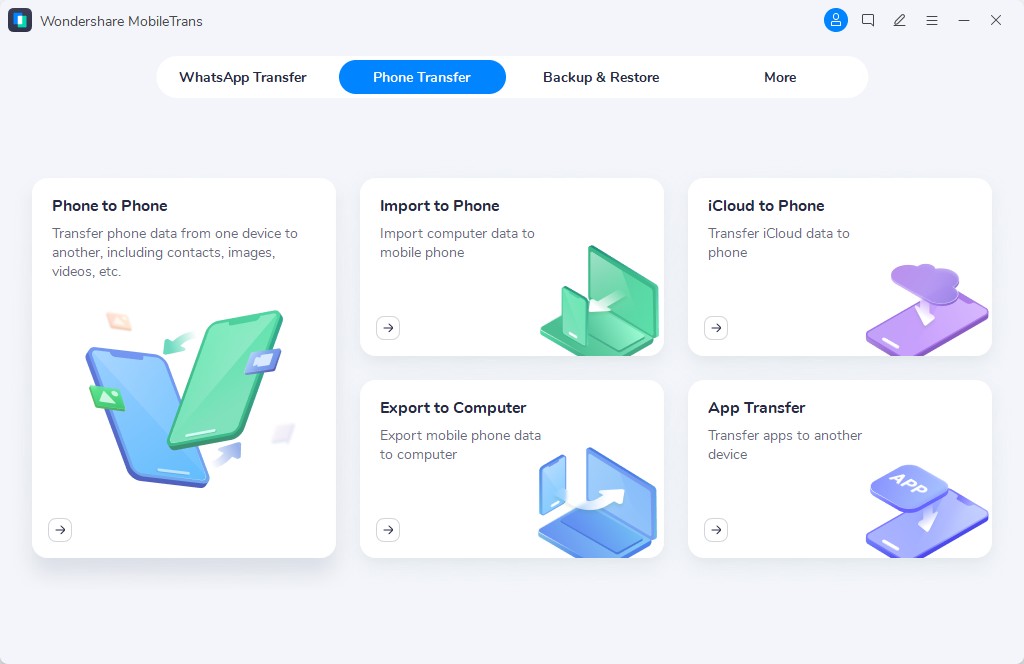
Шаг 2. Подключите iPhone и Android к компьютеру и проверьте доступные файлы, которые необходимо перенести с iPhone на Android. Эти файлы вы можете увидеть в центре интерфейса. После выбора файлов нажмите кнопку «Пуск».
Примечание. Исходные устройства будут находиться в левой части интерфейса, а целевые устройства — в правой.Вы можете использовать кнопку «Перевернуть», чтобы изменить эти устройства.
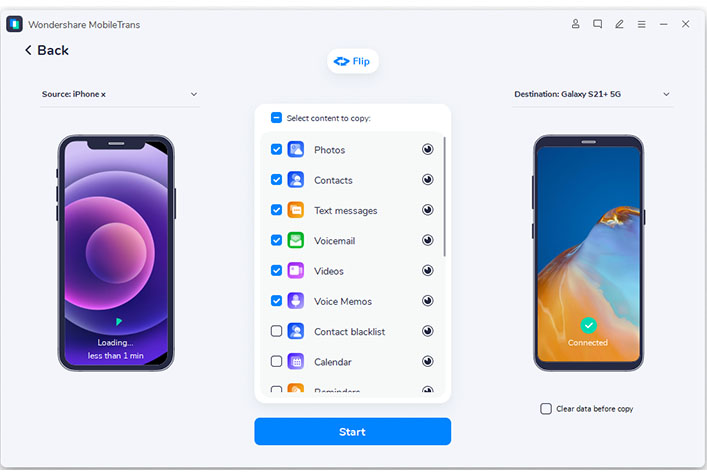
Шаг 3. В зависимости от размера данных процесс передачи будет завершен через некоторые. Теперь вы можете просматривать переданные данные на своем телефоне Android. Но имейте в виду, что не отключайте оба устройства, пока процесс не будет запущен.
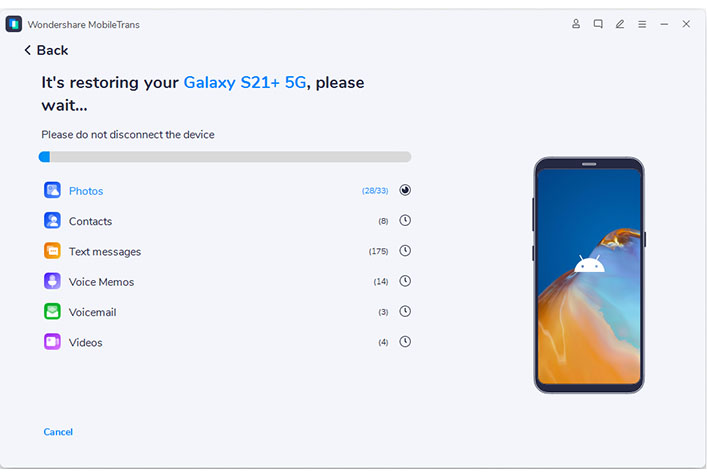
5 способов переноса контактов с Android на iPhone 12/11
Поздравляем с приобретением нового iPhone 12/11! Следующая важная вещь — перенести все данные со старого телефона Android на новый iPhone.Пошагово ознакомьтесь с 5 способами переноса контактов с телефонов Android на iPhone 12/11.
Последнее флагманское устройство от Apple оснащено множеством высококлассных функций и, безусловно, подарит незабываемые впечатления. Тем не менее, если вы действительно хотите, чтобы работа была удобной, вам нужно начать с импорта контактов. Ведь без контактов телефон — ничто, правда?
Как бы утомительно это ни звучало, на самом деле перенести контакты с Android на iPhone 12/11 довольно просто.Вы можете использовать iTunes, Move to iOS, MobileTrans и множество других доступных опций. Здесь я научу вас, как импортировать контакты с Android на iPhone, используя пять самых популярных опций.
Часть 1. Перенос контактов с Android на iPhone 12/11 одним щелчком мыши
Если вы хотите попробовать более реальное и быстрое решение для перемещения контактов с Android на iPhone, попробуйте MobileTrans — Phone Transfer. Он предоставляет решение для прямой передачи данных от устройства к устройству.
MobileTrans — Телефонный перевод
Перенос контактов с Android на iPhone 12/11 одним щелчком мыши!
- • Прямая передача контактов с Android на iPhone без проблем с совместимостью или подключением.
- • Поддерживает межплатформенную передачу данных безопасным способом.
- • Помимо контактов, вы также можете перемещать фотографии, видео, музыку, календарь, журналы вызовов, сообщения и многое другое.
- • Переданный контент останется нетронутым и не будет доступен для инструмента.
4,085,556 человек скачали его
Чтобы узнать, как импортировать контакты с Android на iPhone с помощью MobileTrans, просто выполните это базовое упражнение.
- Во-первых, установите MobileTrans в свою систему и запускайте его, когда хотите перенести контакты с Android на iPhone.Не выходя из дома, выберите решение для передачи по телефону.
- Убедитесь, что оба устройства подключены к компьютеру с помощью рабочих кабелей. В мгновение ока приложение обнаружит устройства и представит их снимки.
- Поскольку вы хотите переместить контакты с Android на iPhone, телефон Android должен быть помечен как исходное устройство, а iPhone должен быть устройством назначения. Если нет, используйте кнопку «Перевернуть», чтобы поменять их местами.
- Наконец, просто выберите тип данных, которые вы хотите передать. В этом случае вам необходимо убедиться, что опция «Контакты» выбрана, прежде чем нажимать кнопку «Пуск».
- Через несколько секунд все контакты будут автоматически перенесены с вашего Android на iPhone. Просто удалите устройства сейчас и получите свободный доступ к своим контактам.
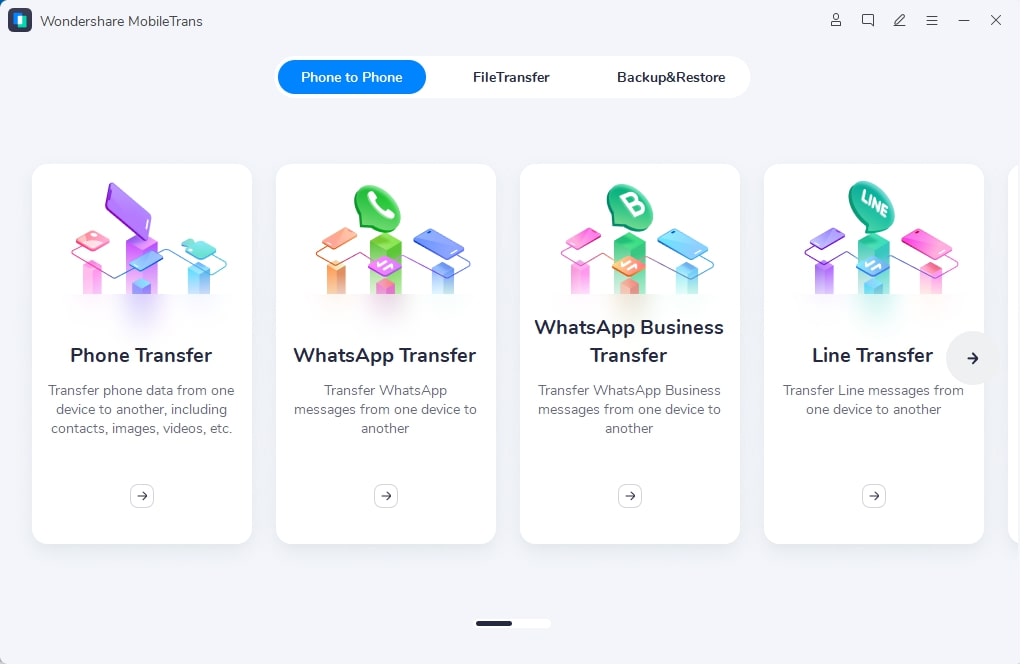
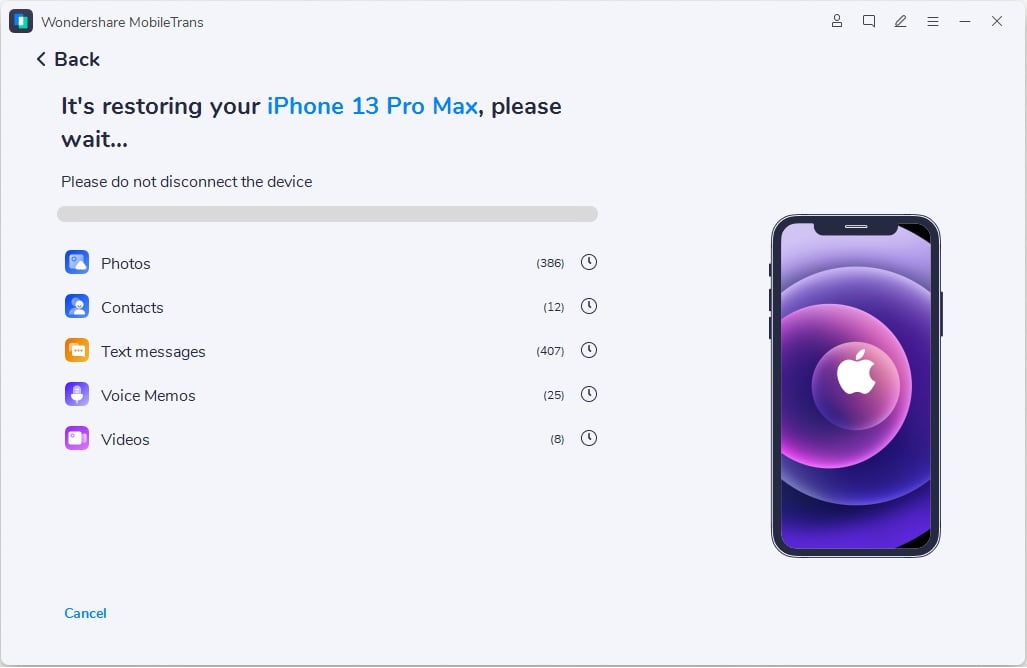
Плюсов:
- Быстрый и простой в использовании.
- Нет проблем с совместимостью.
Минусы:
Часть 2: перенос контактов с Android на iPhone 12/11 с помощью Move to iOS
Приложение Move to iOS доступно бесплатно в Play Store. В идеале он может помочь вам переместить ваши контакты, данные Gmail, фотографии, видео, закладки и сообщения. Однако вы можете получить доступ к этой функции только при настройке нового устройства iOS. В случае, если вы уже используете свой iPhone, вам нужно сначала сбросить его до заводских настроек, чтобы получить эту опцию.Кроме того, оба устройства должны быть заранее подключены к одной и той же сети Wi-Fi.
Выполнив предварительные требования, выполните следующие действия, чтобы узнать, как перенести контакты с Android на iPhone.
- Включите iPhone и начните процесс первоначальной настройки. При настройке устройства выберите перенос данных с существующего телефона Android.
- Теперь запустите приложение Move to iOS на своем устройстве Android и убедитесь, что оно подключено к той же сети Wi-Fi, что и ваш iPhone.Просто нажмите кнопку «Продолжить» на обоих телефонах.
- Одноразовый сгенерированный код будет отображаться на вашем iPhone. Просто введите его на своем Android-устройстве, чтобы убедиться, что установлено безопасное соединение.
- После подключения обоих устройств вы можете просто выбрать тип данных, которые хотите переместить. Убедитесь, что здесь включена опция «Контакты».
- В конце вы получите уведомление, когда все контакты Android будут успешно перенесены на iPhone.
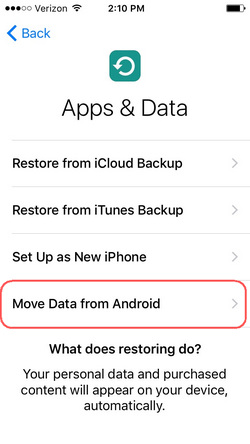

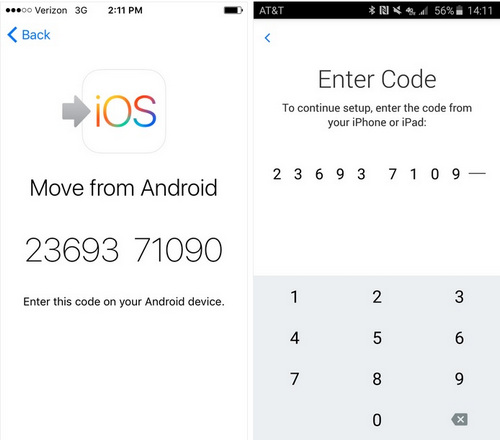
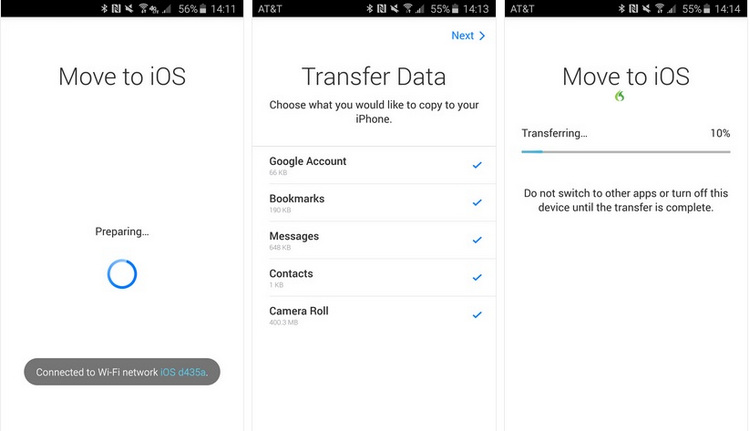
Плюсов:
- Свободно доступны.
- Беспроводная передача.
Минусы:
- Проблемы совместимости.
- Опция доступна только при настройке нового iPhone.
Часть 3: перенос контактов на iPhone 12/11 с помощью SIM-карты
Если вы не хотите использовать какое-либо специальное приложение для переноса контактов Android на iPhone, вы также можете использовать его SIM-карту.Излишне говорить, что этот вариант будет работать только в том случае, если вы физически переносите SIM-карту с одного телефона на другой. Кроме того, на вашей SIM-карте должно быть достаточно места для размещения ваших контактов. Чаще всего в ограниченном пространстве помещается только контактный номер и имя. Другие детали, такие как фотография, электронная почта, мелодия звонка и т. Д., При этом удаляются. Вот как перенести контакты с Android на iPhone с помощью SIM-карты.
- Для начала перейдите в приложение «Контакты» на телефоне Android> Настройки> Импорт / экспорт контактов.
- Отсюда выберите экспорт всех контактов на SIM-карту. Если на SIM-карте достаточно свободного места для ваших контактов, то процесс будет успешно завершен.
- Теперь, используя инструмент для извлечения SIM-карты, извлеките SIM-карту из своего Android-устройства и прикрепите ее к своему iPhone.
- Как только новая SIM-карта будет обнаружена на iPhone, перейдите в «Настройки»> «Контакты» и выберите «Импортировать контакты с SIM-карты».
- Подтвердите свой выбор и подождите некоторое время, пока все контакты с SIM-карты будут импортированы в память телефона.
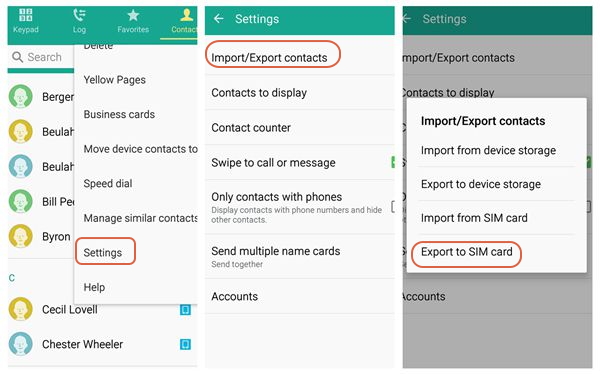
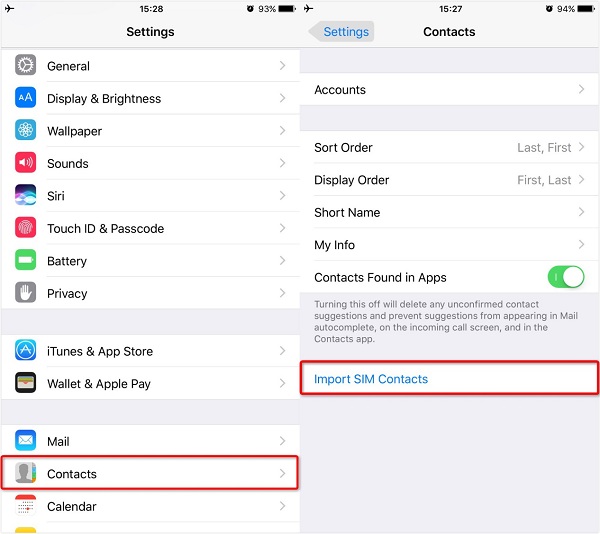
Плюсов:
Минусы:
- Кропотливый.
- Будет потеряно много дополнительных данных, связанных с контактами.
- Может не подойти для обширного списка контактов.
Часть 4. Перенос контактов на iPhone 12/11 с помощью учетной записи Google
Одна из лучших особенностей учетной записи Google — ее универсальность. Помимо синхронизации с Android, также можно синхронизировать учетную запись Google на iPhone. Поэтому вы можете просто воспользоваться помощью своей учетной записи Google для синхронизации контактов на обоих устройствах. Однако следует отметить, что синхронизация работает в обоих направлениях. Если вы удалите контакты из одного источника, изменения отразятся везде.Чтобы узнать, как синхронизировать контакты с Android на iPhone через Google, выполните следующие действия:
- Разблокируйте свое устройство Android и перейдите в Настройки> Учетные записи> Google. Здесь убедитесь, что ваши контакты синхронизированы с вашей учетной записью Google.
- Теперь разблокируйте свой iPhone и перейдите в настройки его учетной записи. Отсюда выберите добавление новой учетной записи и выберите Google из предложенных вариантов.
- Войдите в ту же учетную запись Google, которую вы уже использовали на устройстве Android для синхронизации контактов.
- После входа в систему предоставьте своему iPhone разрешение на доступ к контактам учетной записи Google и другим сведениям.
- В конце концов, просто зайдите в настройки аккаунта Google и убедитесь, что включена опция синхронизации контактов.
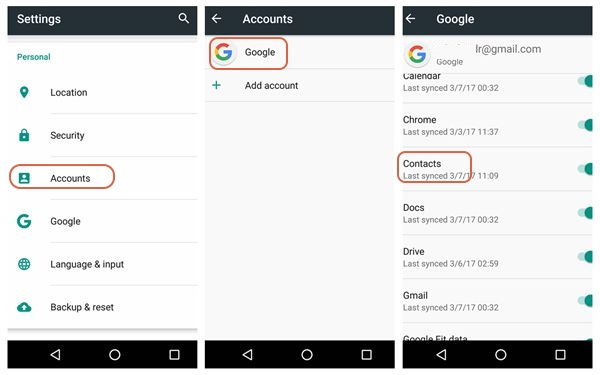
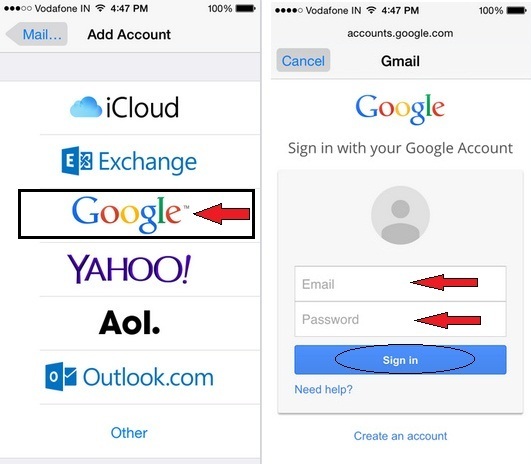
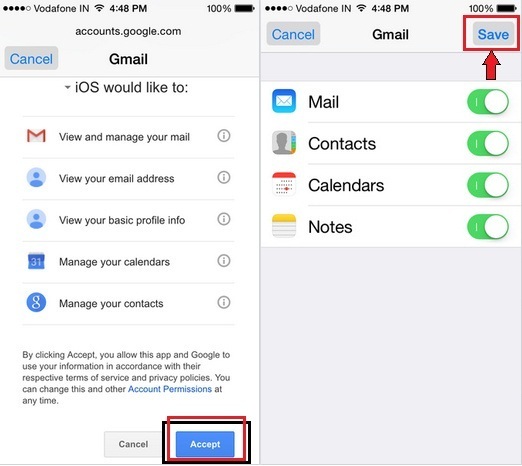
Плюсов:
Минусы:
- Немного сложно.
- Он только синхронизирует контакты (не передает их и не поддерживает отдельную копию).
- Некоторые контакты могут быть потеряны в процессе.
Часть 5: перенос контактов на iPhone 12/11 с помощью iTunes
Наконец, вы также можете воспользоваться помощью iTunes для синхронизации контактов вашей учетной записи Google с iPhone. Однако вы должны знать, что этот метод часто не работает и приводит к ряду проблем совместимости.Кроме того, заранее убедитесь, что контакты вашего телефона Android уже синхронизированы с вашей учетной записью Google. Если все готово, выполните следующие действия, чтобы перенести контакты с Android на iPhone.
- Подключите свой iPhone к системе и запустите на нем обновленную версию iTunes.
- Перейдите на вкладку «Информация» в iTunes и включите возможность синхронизации контактов с учетной записью Google.
- Войдите в ту же учетную запись Google, где находятся ваши контакты Android, и предоставьте iTunes разрешение на доступ к ней.
- Примените эти изменения и подождите некоторое время, пока ваши контакты Google будут синхронизированы с вашим iPhone.
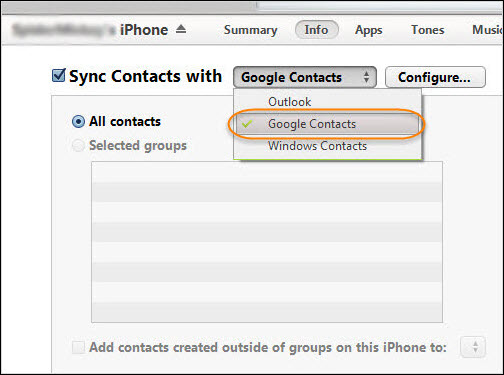
Плюсов:
Минусы:
- Проблемы совместимости.
- Передаются не все контактные данные.
- Кропотливый.
Вот так! Теперь, когда вы знаете о пяти различных способах импорта контактов с Android на iPhone, вы можете легко осуществить этот переход.Если вы недавно приобрели новый iPhone 12/11 и хотите перенести данные с существующего устройства, попробуйте MobileTrans. Одним щелчком мыши вы можете перенести контакты с Android на iPhone 12/11. Поскольку это комплексное решение, оно также позволит вам передавать все другие виды контента, такие как сообщения, фотографии, видео, музыку, закладки, журналы вызовов и многое другое. Таким образом, вы можете легко переключиться на новый iPhone без потери данных.
Samsung Transfer
- 1.Samsung к iPhone
- 2. Samsung к Samsung
- 3. Другие телефоны для Samsung
- 4. Samsung Tools
- 5. Смарт-коммутатор Samsung
Мобильная передача — передача с устройства на устройство
Утилиты для передачи файлов на смартфон
Если вы, как и большинство пользователей смартфонов, наверняка рассчитываете на получение новейших технологий для смартфонов.Но что вам может не понравиться, так это перспектива повторного ввода приложений, контактной информации и т. Д. При смене телефона. Конечно, некоторые операторы связи сохранят ваши контакты, но как насчет остальных важных данных? Приложения, фотографии, видео, истории чатов и многое другое — важная часть того, почему ваш смартфон умный.
Эта проблема может усугубиться, если вам нужно перейти с одного оператора на другой при смене телефона. К счастью, есть программные утилиты, доступные конечному пользователю, которые могут преодолеть разрыв между тем, что операторы связи готовы сделать для вас, и тем, что вам нужно сделать.
Передача файлов и даже приложений между телефонами никогда не была такой простой.
Программное обеспечение сторонних производителей обеспечивает беспроблемную передачу. Если у вас нет опыта работы на уровне эксперта, чтобы знать, где устройства Apple или Android хранят файлы, приложения и истории чатов на вашем телефоне, не паникуйте. Wondershare MobileTrans упрощает перенос файлов и, в некоторых случаях, необходимых приложений с одного телефона на другой.
Вы хотите иметь безопасную резервную копию данных вашего телефона? Может быть множество причин, по которым вы можете захотеть сделать резервную копию своего телефона, помимо того, что предоставляет стандартное программное обеспечение производителя.Хотите ли вы знать наверняка, что все ваши данные будут доступны в случае сбоя телефона или вам нужно перетасовать файлы туда и обратно из-за нехватки места, Wondershare MobileTrans упрощает этот процесс.
Смена перевозчика? Не волнуйся. Если у вас был опыт перехода с одного оператора на другой, чтобы получить доступ к определенному телефону, но вам нужно было время, чтобы загрузить свои данные в новый телефон с нуля, Wondershare MobileTrans для вас. Часто один оператор связи либо не желает, либо не может передавать данные с телефона другого оператора на ваш новый телефон в своей сети.Теперь вы можете легко это сделать, установив Wondershare MobileTrans на свой компьютер и обработав его самостоятельно.
Решили отказаться от iPhone в пользу Galaxy 5? Как пользователь Apple вы знаете, что iTunes не особенно полезен при экспорте данных iOS на устройства Android. Благодаря Wondershare MobileTrans это не проблема. Вы можете перенести все, кроме приложений и журналов вызовов, со своего iPhone на устройство Android с помощью немногим более нескольких щелчков мыши.
Также поддерживаются устройстваSymbian! Если вы готовы перейти с устройства Symbian OS на телефон Android или iPhone, вы можете легко и быстро перенести все свои контакты, фотографии, сообщения, аудио- и видеофайлы на новый телефон с помощью Wondershare MobileTrans.
Если вы откладывали покупку нового телефона с другой операционной системой, потому что считали, что перенести данные сложно, не ждите больше. Загрузите Wondershare MobileTrans прямо сейчас, получите свой новый телефон и сразу приступайте к работе!
Благодаря поддержке более 2000 телефонов в разных сетях Wondershare MobileTrans может быстро перенести ваши данные со старого телефона на новый. Тонны положительных отзывов в таких изданиях, как PCWorld, дают вам уверенность в том, что вы можете доверять Wondershare MobileTrans при передаче данных по телефону.
Приложение для передачи фотографий | Легко переносите фотографии и видео на компьютер и iPhone, iPad, iPad mini, iTouch и Android
и обратноРаботает через локальную сеть Wi-Fi — кабели не нужны .
Работает с iPhone и iPad и iPod touch
Заплатите только ОДИН РАЗ , чтобы получить приложение на свой iPhone, iTouch и iPad (применимо только к Apple App Store)
Перенесите фотографии в форматах RAW с iPhone, iPad или iTouch на компьютер!
Простое копирование фотографий в полном разрешении и HD-видео с устройства на компьютер
Сохраняет метаданных фотографий во всех направлениях передачи
Просмотр, просмотр и передача фотографий с iPhone прямо с iPad и наоборот.
Загрузить и загрузить сразу несколько фотографий
Просматривайте фотографии с iPhone / iTouc / iPad в веб-браузере компьютера
Загрузить выбранные фотографии в виде файла ZIP при использовании веб-браузера
Используйте наше настольное приложение ИЛИ любой веб-браузер для передачи фотографий
(Safari, Firefox, Google Chrome, Internet Explorer и т. Д.)
Плагины веб-служб:
Загрузить и загрузить фотографии с Google Drive , Dropbox и Flickr .
Доступно как покупка в приложении (iOS6 и выше)
Совместимость с:
Windows , Mac и компьютерами на базе Linux .
Передача данных прямо на новый iPhone по беспроводной сети или с помощью кабеля
С iOS 12.4 или более поздней версии есть новый вариант настройки iPhone. Теперь вы можете выполнить локальную миграцию данных iPhone при настройке нового iPhone.
В рамках быстрого старта теперь вы можете передавать данные напрямую, без необходимости использования iCloud или резервной копии iTunes.По умолчанию iPhone использует локальный Wi-Fi, но вы можете передавать данные по проводной сети с помощью адаптера камеры USB3 и кабеля Lightning.
Чтобы использовать новую опцию настройки iPhone, как новый iPhone с заводскими настройками, так и ваш существующий iPhone должны работать под управлением iOS 12.4 или более поздней версии. iOS 12.4 была выпущена 22 июля 2019 года. С конца августа можно ожидать, что все новые iPhone будут продаваться с предустановленной iOS 12.4 или более поздней версии, поэтому перенос данных iPhone будет возможен.
Если у вас есть два совместимых iPhone, выполните настройку нового iPhone по беспроводной сети, удерживая текущий iPhone рядом с новым устройством, чтобы начать процесс быстрого запуска.Убедитесь, что Apple ID правильный, а затем следуйте инструкциям. Вам нужно будет ввести текущий пароль iPhone на новом телефоне и настроить Face ID или Touch ID.
Затем вам будет предоставлена возможность переноса данных либо с помощью традиционного варианта iCloud, либо с помощью нового варианта прямой передачи. Выберите «Передать с iPhone», чтобы использовать новую миграцию iPhone.
Прямая передача позволяет вам полностью игнорировать iCloud, поэтому это полезно, если ваше хранилище iCloud заполнено и у вас недостаточно места для выполнения полного резервного копирования.Прямая передача копий тех же данных, что и зашифрованная резервная копия iTunes; все ваши фотографии, мультимедиа, данные приложений, настройки и многое другое отправляются через одноранговое беспроводное соединение.
Из-за того, что приложения становятся уникальными для каждого устройства, их двоичные файлы «переносятся» путем загрузки с сервера App Store на новый телефон. Таким образом, для процесса настройки нового iPhone по-прежнему требуется сеть.
Время передачи зависит от типа подключения и объема передаваемых данных.IPhone покажет приблизительное время, необходимое на экране. Когда происходит передача, как новый iPhone, так и текущий iPhone будут непригодны для использования в других отношениях, поэтому имейте это в виду, прежде чем начать.
Если вы выполните описанные выше шаги, устройства будут взаимодействовать через локальное соединение Bluetooth и WiFi. Если вы хотите настроить свой новый iPhone с помощью проводного подключения, перед тем, как приступить к быстрому запуску, необходимо связать устройства вместе. Вставьте адаптер камеры Lightning — USB 3 в новый телефон и с помощью кабеля Lightning — USB соедините два устройства вместе; вставьте конец кабеля USB в адаптер камеры, и порт Lightning войдет в разъем Lightning на исходном телефоне.
После подключения кабелей вы можете начать процесс быстрого запуска. Когда он дойдет до шага «Передача данных с iPhone», он будет взаимодействовать по сети.
Новый iPhone с прямой передачей данных для миграции iPhone будет полезен людям с ограниченным объемом памяти iCloud или плохим сетевым подключением. Эта функция также поможет сотрудникам Apple Store привлечь больше клиентов к работе со своими новыми устройствами на месте.
FTC: Мы используем автоматические партнерские ссылки для получения дохода. Подробнее.
Посетите 9to5Mac на YouTube, чтобы узнать больше новостей Apple:
.